wma转换成mp3怎么转?wma(Windows Media Audio)格式在一些平台上表现较好,但与MP3格式相比,其兼容性存在一定的局限性。MP3格式凭借其广泛的支持和高效的压缩能力,已成为各种设备和媒体播放器的首选音频格式。因此,将wma文件转换为MP3不仅能够解决兼容性问题,还能让音频内容的管理和享受变得更加便利。MP3格式的优势在于其卓越的兼容性,几乎所有音频播放器和设备都支持这种格式,使得文件使用起来非常方便。此外,MP3的高压缩率使得文件体积通常比wma小,这对节省存储空间尤为重要。尽管MP3在压缩过程中可能会损失一些音质,但它在保持较好的音质的同时,能够提供更高的压缩效率,适合便携设备和流媒体服务等多种应用场景。
然而,在转换wma到MP3的过程中,可能会面临一些挑战。首先,MP3格式的压缩机制可能会影响音频的细节和清晰度,从而导致音质下降。其次,转换操作可能会花费一定的时间,尤其是在需要处理大量文件时。频繁的转换也可能导致音频文件经历多次压缩,进一步损害音质。因此,在进行格式转换之前,考虑音质需求和转换频率是非常重要的。这样可以确保在优化文件兼容性的同时,尽可能减少对音质的影响。

wma转换成mp3的方法一:使用“星优音频助手”软件
软件下载地址:星优音频助手-星优音频助手最新版免费下载-星优办公软件
第1步,首先,下载并安装【星优音频助手】软件到你的电脑上。启动程序后,在界面找到并点击【格式转换】按钮,这将带你进入音频格式转换的操作界面。
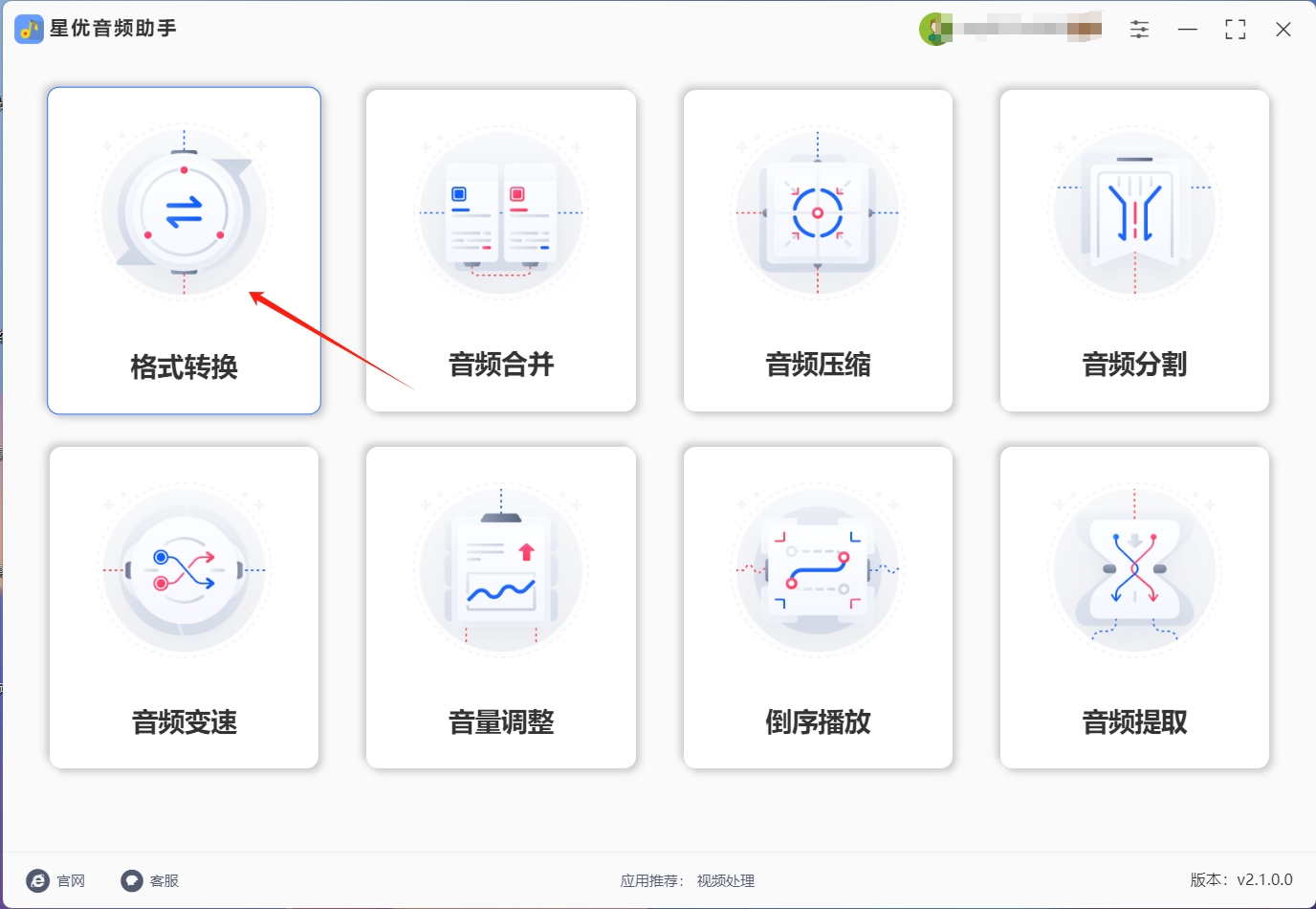
第2步,在该界面中,点击【添加文件】按钮或直接在软件的空白区域拖放需要转换的wma音频文件,支持批量处理。
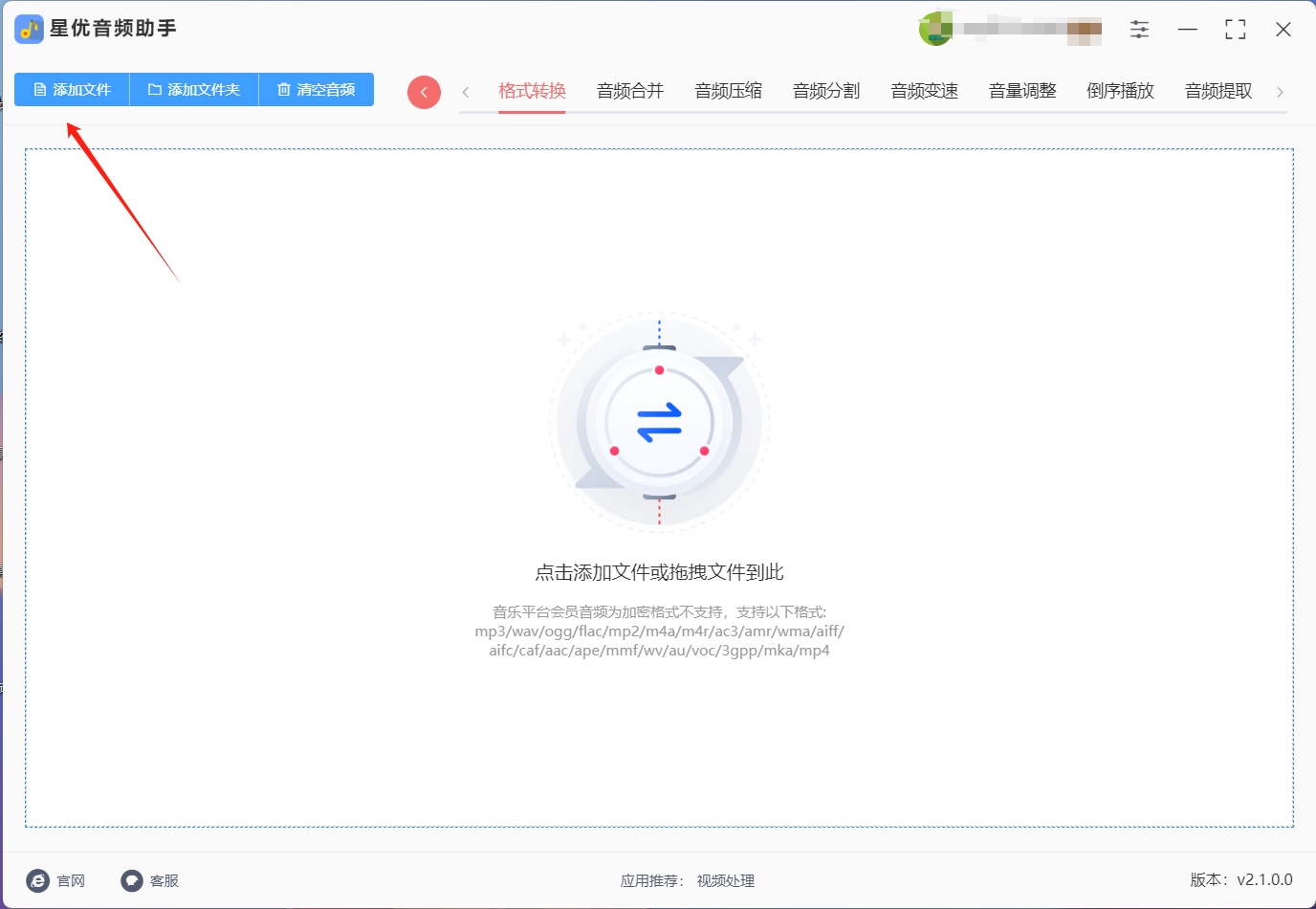
第3步,接下来,选择转换格式,通过界面底部的下拉菜单将目标格式设置为“mp3”。当然,这个下拉的选项框中,你能够看到很多常见的音频格式。
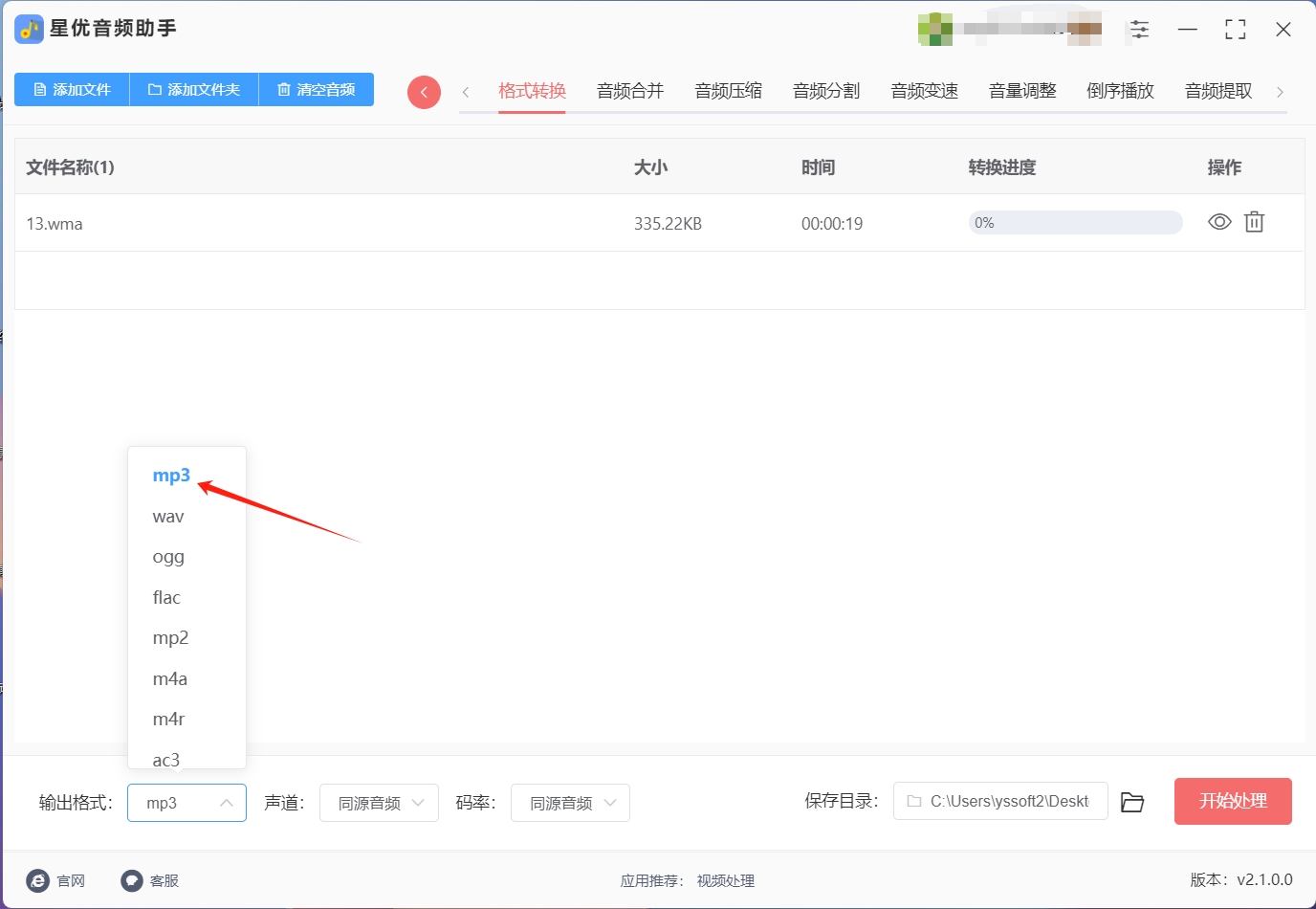
第4步,点击【开始转换】按钮以启动转换过程。转换完成后,软件会自动弹出包含转换后文件的输出文件夹,你可以在这里找到并播放转换后的mp3文件。
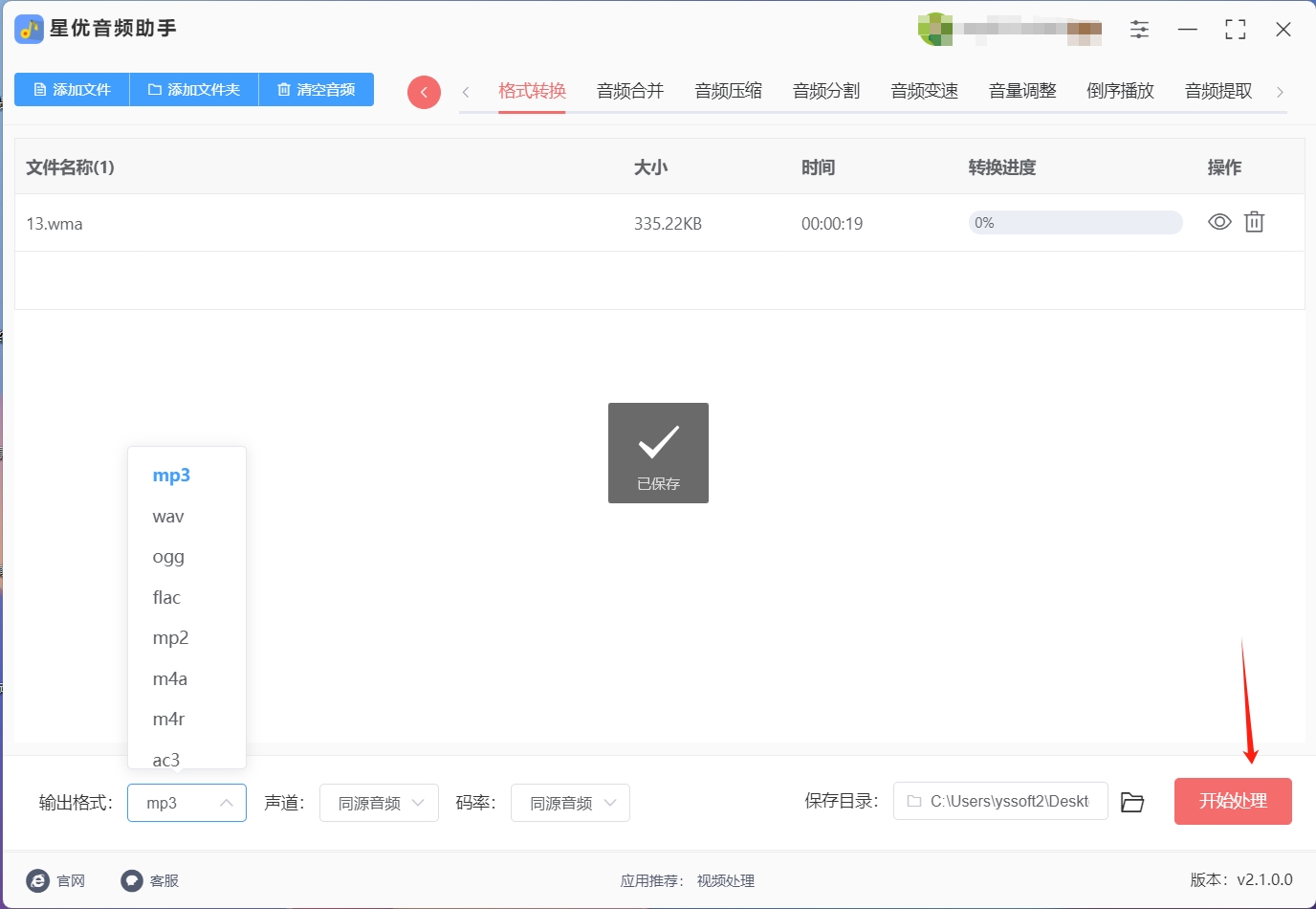
第5步,从转换结果来看,软件成功地将多个wma文件转换为mp3格式,操作简单且高效。
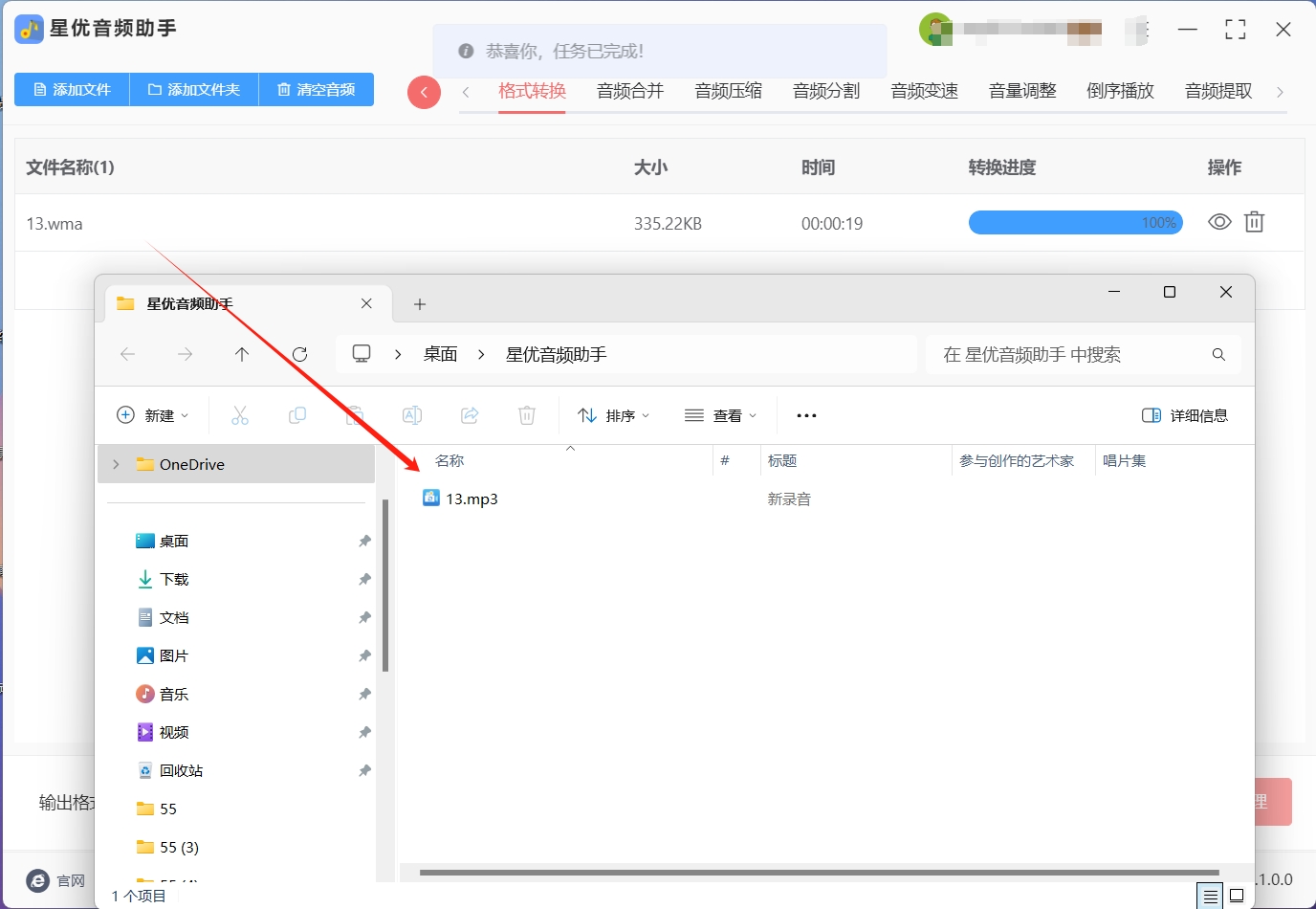
wma转换成mp3的方法二:使用“Audacity”软件
下载与安装Audacity
首先,访问Audacity的官方网站,从主页上下载最新版本的Audacity安装程序。根据你的操作系统选择合适的版本进行下载。下载完成后,双击安装程序并按照屏幕上的指示完成安装过程。安装过程通常很简单,不需要复杂的配置。
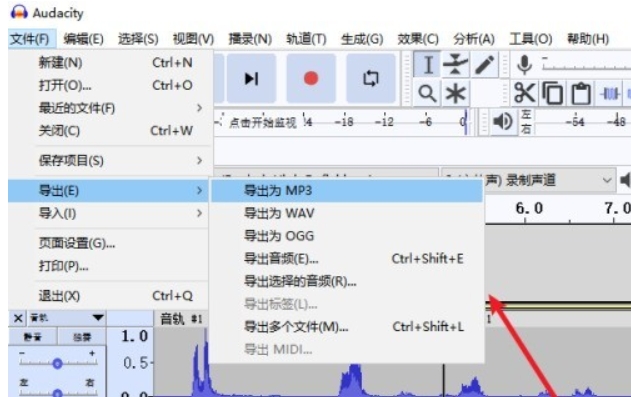
打开Audacity并导入WMA文件
安装完成后,启动Audacity。你将看到一个简洁而直观的界面,其中包含多个音频轨道和一个时间轴。为了加载WMA文件,你需要点击顶部菜单栏中的“文件”(File)选项,然后依次选择“导入”(Import)->“音频”(Audio)。在弹出的文件浏览器窗口中,导航到你的WMA文件所在的位置,选中它,然后点击“打开”(Open)。Audacity将开始加载文件,并在新的音频轨道上显示其内容。
音频编辑(可选)
在将WMA文件转换为MP3之前,你可以利用Audacity的丰富编辑功能对音频进行裁剪、剪切、粘贴、混音、降噪、均衡等处理。例如,如果你想去除音频开头或结尾的静音部分,可以使用选择工具(通常是一个箭头图标)来标记不需要的部分,然后按下Delete键删除。此外,Audacity还提供了多种效果插件,如回声、变调、混响等,让你的音频作品更加个性化。
导出为MP3格式
完成编辑后,就可以将音频导出为MP3格式了。点击顶部菜单栏中的“文件”(File)选项,然后选择“导出”(Export)->“导出为MP3”(Export as MP3)。请注意,如果你首次尝试导出MP3文件,Audacity可能会提示你安装LAME MP3编码器(这是将音频文件转换为MP3格式所必需的)。按照屏幕上的指示进行安装即可。
接下来,在弹出的“导出MP3”对话框中,你可以选择输出文件的位置和文件名。此外,你还可以调整音频的质量设置,如比特率(Bitrate),这将直接影响文件的大小和音质。比特率越高,音质越好,但文件也会越大。选择适合你需求的设置后,点击“保存”(Save)按钮。Audacity将开始处理并导出你的音频文件为MP3格式。
wma转换成mp3的方法三:使用“Format Factory”软件
步骤一:下载并安装Format Factory
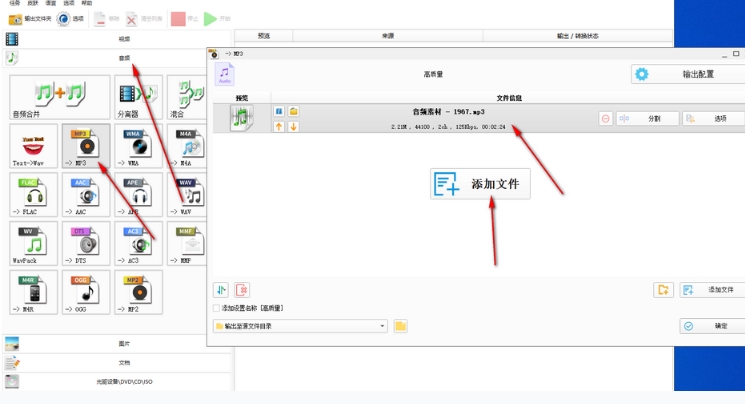
首先,访问Format Factory的官方网站或可靠的软件下载平台,下载最新版本的Format Factory安装程序。安装过程通常简单直观,只需按照屏幕上的指示操作即可。请确保从官方渠道下载,以避免潜在的安全风险。
步骤二:打开软件并选择音频转换功能
安装完成后,双击桌面上的Format Factory图标启动软件。软件界面简洁明了,主界面中会列出各种支持的格式转换选项。为了将WMA文件转换为MP3,我们需要点击左侧导航栏中的“音频”类别,然后在展开的菜单中选择“MP3”作为目标格式。
步骤三:添加WMA文件并设置输出目录
在选择了MP3作为输出格式后,你会看到一个“添加文件”或类似的按钮。点击该按钮,浏览你的电脑文件夹,找到并选中你想要转换的WMA文件。你也可以通过拖拽的方式直接将文件放入Format Factory的界面中。接下来,点击“输出文件夹”旁边的按钮,选择一个你希望保存转换后MP3文件的目录。
步骤四:配置转换选项(可选)
虽然大多数情况下,Format Factory会使用默认设置进行转换,但如果你有特殊需求(如调整音频质量、比特率等),可以在转换前进行相应设置。在添加完文件并设置好输出目录后,通常会有一个“选项”或“设置”按钮,点击后可以进入详细的转换参数设置界面。
步骤五:点击“开始”进行转换
一切准备就绪后,点击界面上的“开始”或类似命名的按钮,Format Factory将开始将WMA文件转换为MP3格式。转换过程的时间取决于文件的大小和你的电脑性能,但通常不会太长。
wma转换成mp3的方法四:使用“Any Audio Converter”软件
Any Audio Converter 是一个用户友好的音频转换工具,支持多种音频格式之间的转换。下面是使用 Any Audio Converter 将 WMA 文件转换为 MP3 的详细步骤:
下载并安装 Any Audio Converter
访问 Any Audio Converter 官方网站。
选择适合你操作系统的版本进行下载。
双击下载的安装文件,按照安装向导完成软件的安装过程。
打开软件并导入 WMA 文件
启动 Any Audio Converter。
在主界面上,点击“添加 Audio”按钮。这将打开文件浏览窗口。
浏览并选择你需要转换的 WMA 文件,然后点击“打开”以将其导入到软件中。
选择 MP3 作为输出格式
导入文件后,你将在软件界面上看到所选文件的列表。
在“输出格式”下拉菜单中,选择“MP3”作为目标格式。你可以根据需要调整 MP3 的音质设置,例如比特率和采样率,以确保满足你的需求。
开始转换过程
点击“转换”按钮开始转换。软件会处理文件并将其转换为 MP3 格式。
转换完成后,软件会提示你保存转换后的文件。选择保存位置并确认,转换后的 MP3 文件将被保存在指定位置。
Any Audio Converter 的界面简单直观,即使是初次使用者也能轻松完成转换任务。通过这些步骤,你可以高效地将 WMA 文件转换为 MP3,方便在不同设备和平台上播放。
wma转换成mp3的方法五:使用“优速音频处理器”软件
“优速音频处理器” 是一款功能全面的音频转换软件,支持多种音频格式的转换,包括 WMA 到 MP3。以下是使用“优速音频处理器”将 WMA 文件转换为 MP3 的详细步骤:
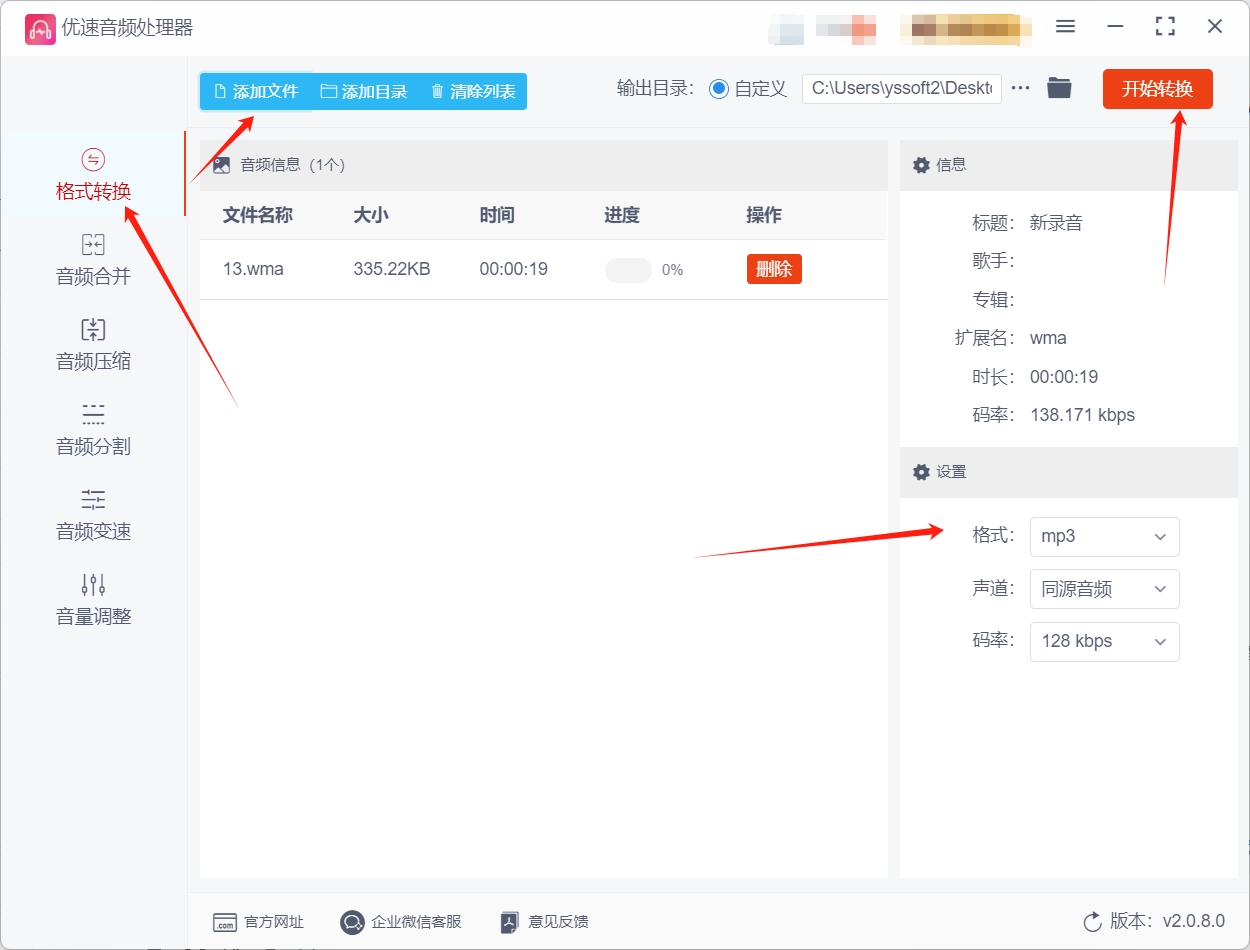
下载并安装“优速音频处理器”软件
访问 “优速音频处理器”官方网站。
选择适合你操作系统的版本进行下载。
双击下载的安装文件,按照安装向导完成软件的安装过程。确保安装过程中没有选中附加的工具或插件,以保持软件的简洁性。
打开软件并选择格式转换功能
启动“优速音频处理器”软件。
在软件的首页界面,找到并点击【格式转换】功能。这个选项通常位于主界面的显著位置,方便用户快速找到并开始转换操作。
上传 WMA 音频文件
在【格式转换】界面,点击【添加文件】按钮。这将打开一个文件浏览对话框。
浏览到存储 WMA 文件的位置,选择要转换的 WMA 文件,然后点击“打开”将其导入到软件中。
选择 MP3 作为输出格式
导入 WMA 文件后,你将在软件右侧看到转换选项。
在“转换格式”下拉菜单中选择 MP3 作为目标格式。你可以根据需要进一步调整 MP3 的输出参数,如比特率、采样率等,以优化音质或文件大小。
开始转换过程
确认所有设置无误后,点击【开始转换】按钮。
软件将开始处理并转换文件。等待转换完成的时间取决于文件的大小和计算机的处理能力。
转换完成后,软件会提示你保存转换后的文件。选择保存位置,并点击“保存”或“确定”以完成文件的保存。
wma转换成mp3的方法六:使用在线工具“Zermer”软件
步骤一:访问Zermer官网
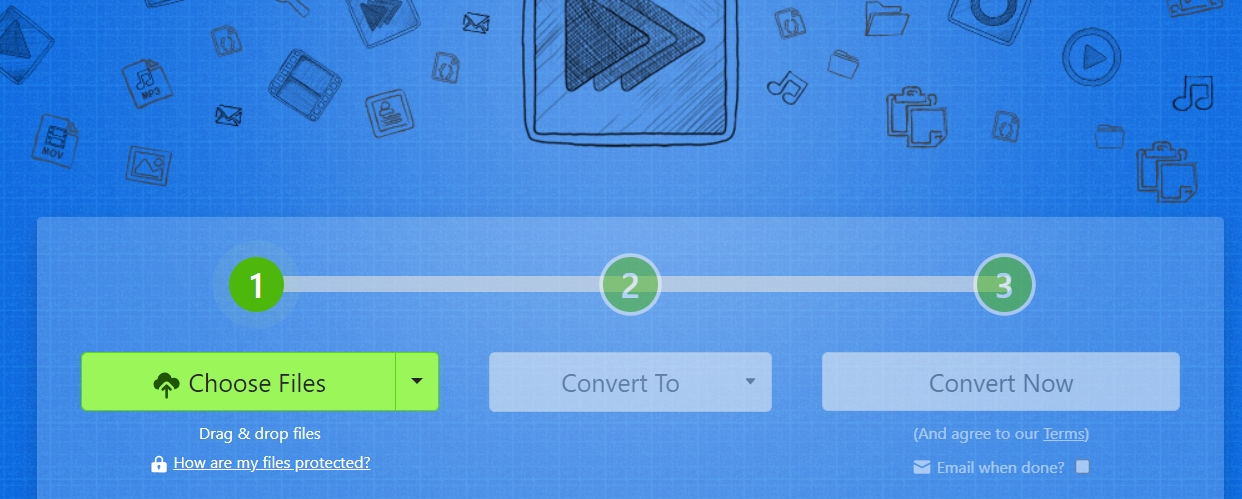
首先,打开你的网页浏览器,输入Zermer的官方网址(请确保访问的是官方网站,以避免安全风险)。Zermer的官网界面通常简洁明了,易于导航。
步骤二:上传WMA音频文件
在Zermer官网的主页上,你会看到一个明显的“Add Files”按钮。点击这个按钮,会弹出一个文件选择窗口。在这个窗口中,浏览你的电脑文件夹,找到并选中你想要转换的WMA音频文件。你也可以通过拖拽的方式将文件直接拖放到Zermer的上传区域。上传完成后,文件列表会显示在网页上。
步骤三:选择输出格式
上传文件后,你会看到“Convert To”或类似的选项栏。在这个栏目中,点击下拉菜单,选择“MP3”作为你的输出格式。Zermer支持多种音频和视频格式的转换,但在这个场景下,我们专注于MP3格式。
步骤四:输入邮箱地址并启动转换
在选择了输出格式后,Zermer会要求你提供一个邮箱地址。这是因为转换完成后,Zermer会将转换后的MP3文件以附件的形式发送到这个邮箱。请确保你输入的邮箱地址是正确的,并且你有权访问该邮箱。输入邮箱地址后,点击“Convert Now”或类似的转换按钮,Zermer将开始处理你的转换请求。
步骤五:等待转换完成并查收邮件
转换过程的时间取决于文件的大小和Zermer服务器的负载情况。在转换期间,你可以关闭浏览器窗口或进行其他操作,而不需要保持页面打开。一旦转换完成,Zermer会向你的邮箱发送一封包含下载链接的邮件。打开这封邮件,点击下载链接,即可下载并保存转换后的MP3文件到你的电脑上。
wma转换成mp3的方法七:使用“duomi音频”软件
安装“duomi音频”软件。
选择软件首页左侧的【格式转换】功能选项。
点击【添加文件】按钮,上传WMA音频文件。
设置转换后的格式为“MP3”,并调整相关参数。
点击【开始转换】按钮,等待转换完成。
wma转换成mp3的方法八:使用iTunes(适用于Mac用户)
打开iTunes,点击“Edit”菜单,选择“Preferences”。
在“General”选项卡中,点击“Import Settings”,选择“MP3 Encoder”。
将WMA音频文件拖拽到iTunes中。
选中音频文件,点击菜单栏中的“File”,选择“Convert”,再选择“Create MP3 version”。
等待转换完成,转换后的MP3文件将出现在iTunes库中。
完成wma到mp3的转换后,你会发现mp3格式不仅能提供更广泛的设备兼容性,还能有效节省存储空间。转换后的文件可以更轻松地在各种播放器和设备上播放,如智能手机、平板电脑和汽车音响系统。如果你经常需要进行这种转换,熟练掌握相关操作步骤将使工作更加高效。同时,探索不同的音频处理软件可能会为你带来更多的功能和选项,例如批量处理、音质调整等,进一步提升你的音频管理体验。总之,无论你是为了提高音频兼容性还是节省存储空间,将wma文件转换为mp3都是一个实用的技巧,可以帮助你更好地享受和管理你的音频内容。





















 729
729

 被折叠的 条评论
为什么被折叠?
被折叠的 条评论
为什么被折叠?








